如何将视频转换成音频MP3格式
发布时间:2018-09-21 14:27 星期五
大家都知道视频和音频的区别是视频是画面和声音的结合而音频是没有画面只有声音的。平常我们看电视如果想要把喜欢的演员声音(对白)保存下来,视频文件就太大比较占内存而音频文件就比较小方便保存、不占内存还可以设置成手机铃声。这样一来,大家知道为什么那么多人会把视频文件转换成音频文件了。

视频转换成音频MP3格式
如何将视频转换成音频MP3格式?因为大多的网络视频都是FLV格式文件,所以就需要把视频转换成音频,常见的FLV转MP3。我们可以利用视频转换器把视频文件转换成MP3音频文件,不会的小伙伴也不用担心,接下来小编会告诉大家视频转音频的方法。
打开视频转换器
想要把视频文件转换成音频文件,首先我们需要把视频转换器打开,双击电脑上安装的迅捷视频转换器。软件打开之后点击“注册/登录”用手机号注册登录软件或者用微信、QQ授权软件登录,软件登录成功之后点击“开通VIP”选择套餐购买软件使用权限。注:迅捷视频转换器是一个付费软件,所以需要购买使用,要不然转换视频、音频会有时间限制,比如只能转换前五分钟视频。注:非VIP用户有权限限制,VIP用户没有。
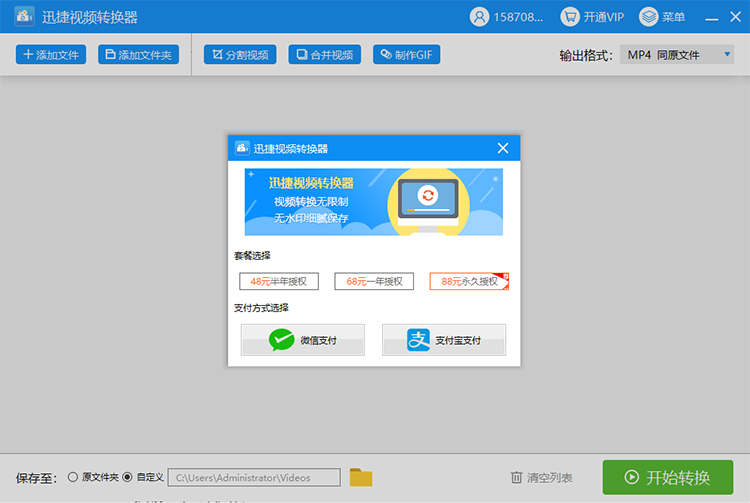
添加视频文件
软件登录购买成功之后我们需要添加要转换的视频文件有两种添加方法,第一种是点击软件左上方的“添加文件”找到电脑上下载的视频选中然后点击“打开”添加上;第二种是打开视频文件的存放地点直接把视频拖到软件里面就好。注:迅捷视频转换器支持视频文件批量添加转换。
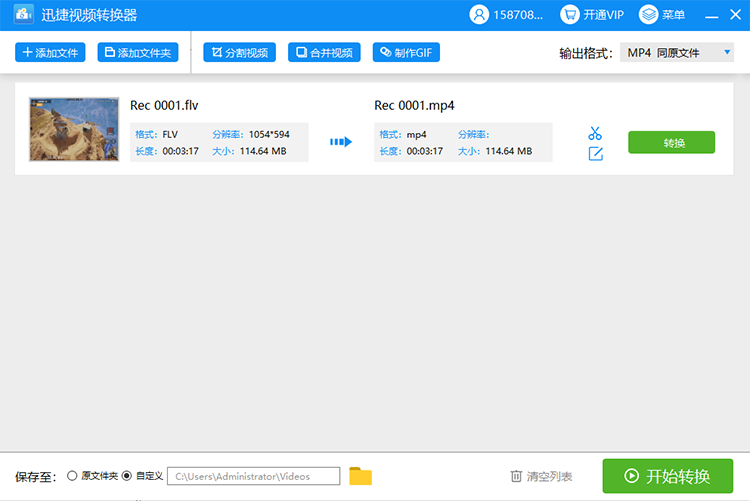
设置输出文件
视频文件添加之后,找到软件右上方的“输出格式”点击它里面的下拉框在音频中找到MP3格式双击音频品质,下面的转换文件格式就会变成“MP3”。输出文件的格式选好后要选择保存地点了,点击软件下方的黄色文件夹按钮就可以自定义输出文件的保存地点。注:输出文件的格式和保存地点都支持自定义,因为文字是要写视频转换成MP3格式音频,所以选择的输出格式是MP3格式。
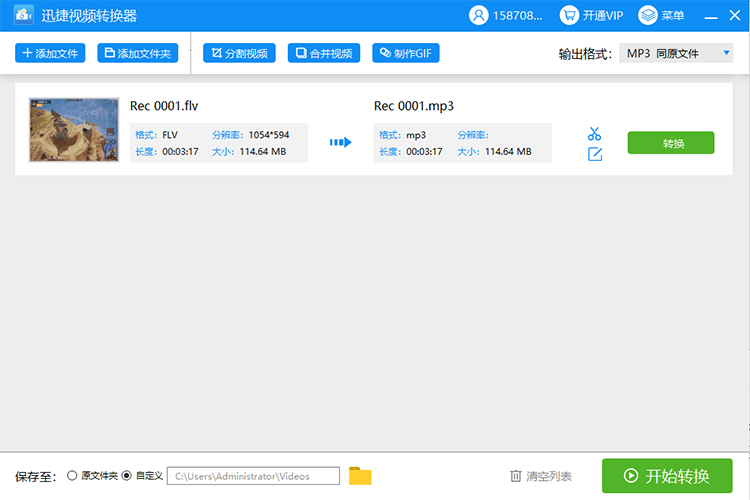
视频转换音频
输出文件的格式和保存地点都选择好后就可以开始转换了,点击“转换”等待软件对视频文件进行转换,转换的时候下面会有进度条显示转换进度,成功后会显示“打开”。显示“打开”的时候就代表视频文件成功转换成音频文件了,我们点击“打开”就可以在选择的保存地点看到成功转换的音频文件,双击打开音频文件可以试听效果,也可以把音频文件上传到手机上设置成手机铃声。注:视频转换成音频后大家想怎么保存、想怎么设置就怎么设置。
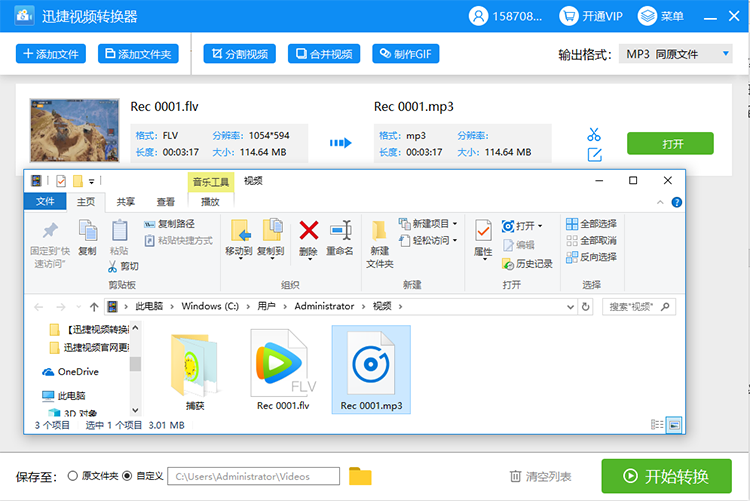
以上就是小编用视频转换器将(FLV)视频转换成音频MP3格式的方法,需要把视频格式转换成音频格式的小伙伴可以试试上面的方法。最后想要告诉大家,迅捷视频转换器支持视频格式转换还支持音频格式转换、手机设置格式转换、分割视频、合并视频和制作GIF等多个功能。
相关分享:

